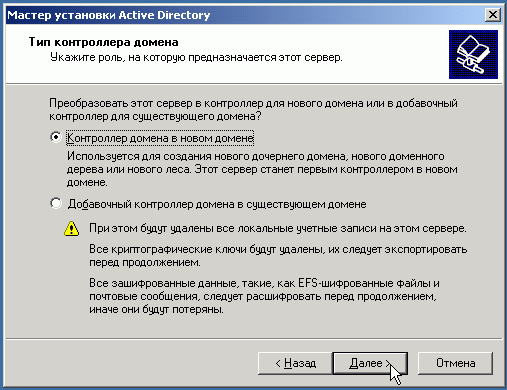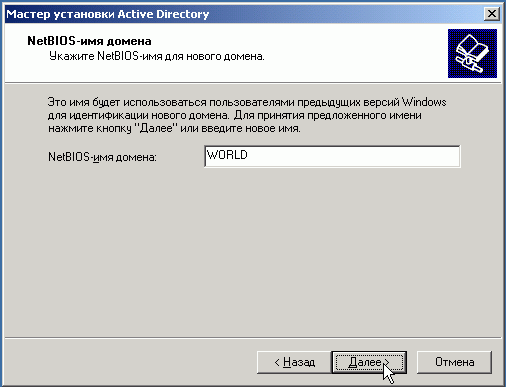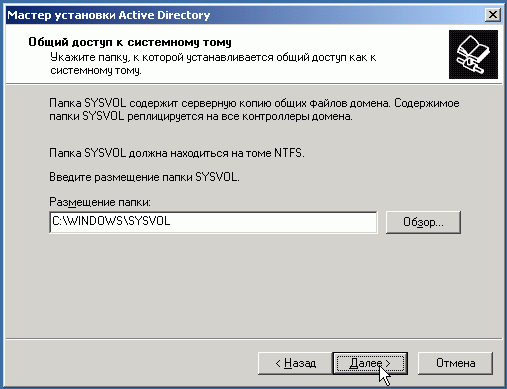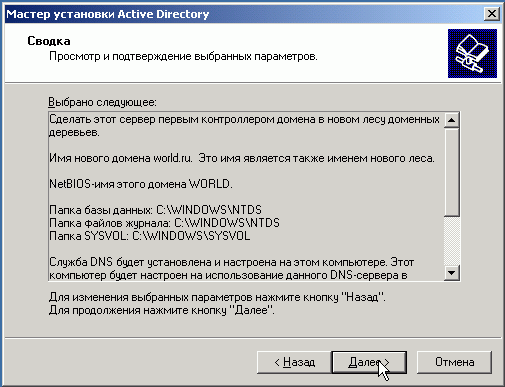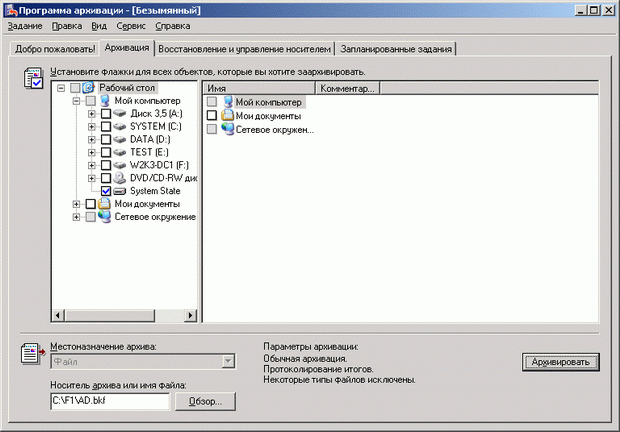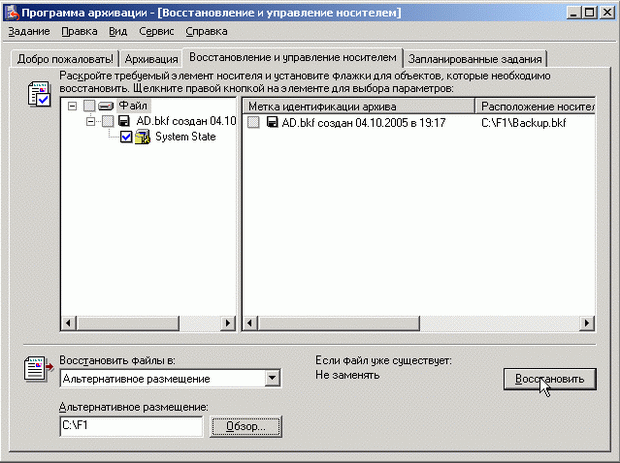Заглавная страница Избранные статьи Случайная статья Познавательные статьи Новые добавления Обратная связь FAQ Написать работу КАТЕГОРИИ: ТОП 10 на сайте Приготовление дезинфицирующих растворов различной концентрацииТехника нижней прямой подачи мяча. Франко-прусская война (причины и последствия) Организация работы процедурного кабинета Смысловое и механическое запоминание, их место и роль в усвоении знаний Коммуникативные барьеры и пути их преодоления Обработка изделий медицинского назначения многократного применения Образцы текста публицистического стиля Четыре типа изменения баланса Задачи с ответами для Всероссийской олимпиады по праву 
Мы поможем в написании ваших работ! ЗНАЕТЕ ЛИ ВЫ?
Влияние общества на человека
Приготовление дезинфицирующих растворов различной концентрации Практические работы по географии для 6 класса Организация работы процедурного кабинета Изменения в неживой природе осенью Уборка процедурного кабинета Сольфеджио. Все правила по сольфеджио Балочные системы. Определение реакций опор и моментов защемления |
Управление пользователями и рабочими группами в Windows 7 и Windows Server 2003.Содержание книги
Похожие статьи вашей тематики
Поиск на нашем сайте
Управление пользователями и рабочими группами в Windows 7 и Windows Server 2003. Создание контроллера домена. Использование службы каталогов Active Directory в среде Windows Server 2003
Создание учетных записей и рабочих групп в среде ОС Windows 7 и СОС Windows Server 2003
· Создайте 2 рабочие группы с именами «Студенты» и «Новички» · Создайте 2 учетные записи с произвольными именами (можно использовать ФИО) · Сделайте пользователей членами созданных рабочих групп. 1.1 Создание учетной записи в Windows 7: Пуск/ Управление компьютером/ Локальные пользователи и группы/ Пользователи/ контекстное меню /выбрать «Новый пользователь»
1.2 Создание учетной записи в Windows Server 2003: Пуск/ Администрирование/ Управление компьютером/ Локальные пользователи и группы/ Пользователи/ контекстное меню /выбрать «Новый пользователь»
Создание контроллера домена Контроллер домена — специальный сервер, который хранит соответствующую данному домену часть базы данных Active Directory. Проведем установку первого контроллера первого домена первого леса в структуре AD. Установка начинается с запуска из командной строки мастера установки Active Directory — dcpromo или по команде Пуск/ Управление данным сервером На экране появляется стартовая страница мастера (рисунок 2.1)
Далее идет предупреждение о том, что операционные системы Windows 95, Windows NT 4.0 SP3 и более ранние не смогут функционировать в доменах Windows 2003 (рисунок 2.2).
Рисунок 2.1 – Стартовая страница мастера установки службы каталогов
Рисунок 2.2 – Предупреждение о несовместимости ОС
Затем выбираем вариант установки контроллера домена в новом домене (рисунок 2.3) и вариант создания нового домена в новом лесу (рисунок 2.4)
Рисунок 2.3 – Выбор роли сервера
Рисунок 2.4 – Выбор типа домена Следующий шаг — выбор имени домена (для Active Directory это будет корневой домен). Выберем имя Stud.by (рисунок 2.5)
Рисунок 2.5 – Выбор имени домена Зададим NetBIOS-имя домена (по умолчанию, будет предложена левая часть полного имени домена, выбранного на предыдущем шаге). В нашем примере — STUD (рисунок 2.6)
Рисунок 2.6 – Выбор NetBIOS-имени домена Далее мастер предложит выбрать место на жестких дисках для размещения базы данных Active Directory, журнала транзакций этой БД (рисунок 2.7) и папки системного тома SYSVOL (рисунок 2.8). Системный том обязательно должен быть размещен в разделе с файловой системой NTFS.
Рисунок 2.7 – Выбор места для хранения базы данных AD
Рисунок 2.8 – Выбор места хранения папки системного тома После этого мастер установки на основе параметров сетевой конфигурации сервера ищет в сети DNS-сервер, на котором имеется зона с указанным именем домена, причем в данной зоне должны быть разрешены динамические обновления. Если такой сервер DNS в сети не найден, то мастер предложит установить службу DNS на данном сервере и создать соответствующую зону (рисунок 2.9).
Рисунок 2.9 – Диагностика регистрации DNS Далее предлагается выбрать уровень разрешений создаваемого домена (рисунок 2.10). Если мы выберем наиболее высокий уровень, то в таком домене не смогут существовать компьютеры с операционными системами, более ранними, чем Windows 2000.
Рисунок 2.10 – Выбор уровня разрешений для создаваемого домена Затем задаем пароль администратора при запуске системы в режиме восстановления служб каталогов (рисунок 2.11). Данный режим используется для восстановления БД Active Directory из резервной копии.
Рисунок 2.11 – Ввод пароля администратора для режима восстановления Затем следует экран со сводкой информации о создаваемом домене и параметрах контроллера домена (рисунок 2.12). На этом шаге в случае обнаруженной ошибки в конфигурации можно вернуться назад и исправить ошибку.
Рисунок 2.12 – Сводка информации о создаваемом домене После этого начинается работа по созданию базы данных AD и наполнению ее нужными записями (рисунок 2.13)
Рисунок 2.13 – Настройка AD Последний шаг — нажать кнопку "Готово" и перезагрузить сервер (рисунок 2.14).
Рисунок 2.14 – Завершение создания контроллера домена
При перезагрузке понадобится нажать комбинацию клавиш Ctrl+Alt+Del. Так как работа проводится в виртуальной среде, то следует выбрать команду Машина/ Послать Ctrl+Alt+Del.
Локальные учетные записи Каждый компьютер с операционными системами Windows NT/2000/XP/2003 (если это не сервер, являющийся контроллером домена) имеет локальную базу данных учетных записей, называемую базой данных SAM. Эти БД обсуждались при описании модели безопасности "Рабочая группа". Локальные пользователи и особенно группы используются при назначении прав доступа к ресурсам конкретного компьютера даже в доменной модели безопасности.
Рисунок 4.1 – Создание учетной записи пользователя 5. Вводим пароль пользователя (два раза, для подтверждения). 6. Укажем начальные требования к паролю (рисунок 4.2): · Требовать смену пароля при следующем входе в систему (полезно в случае, когда администратор назначает пользователю начальный пароль, а затем пользователь сам выбирает пароль, известный только ему); · Запретить смену пароля пользователем (полезно и даже необходимо для учетных записей различных системных служб); · Срок действия пароля не ограничен (тоже используется для паролей учетных записей служб, чтобы политики домена не повлияли на функционирование этих служб, данный параметр имеет более высокий приоритет по сравнению с политиками безопасности); · Отключить учетную запись. Нажмем кнопку Далее
Рисунок 4.2 – Начальные требования к паролю 7. Получаем итоговую сводку для создаваемого объекта и нажимаем кнопку "Готово". ÿ Создайте новую глобальную учетную запись. ÿ Введите атрибуты для созданной учетной записи (номер телефона, адрес электронной почты и т.д.
Управление группами Учетные записи групп, как и учетные записи пользователей, могут быть созданы либо в локальной базе SAM компьютера (сервера или рабочей станции), либо в доменной базе данных Active Directory. Локальные группы простого сервера-члена домена или рабочей станции могут включать в себя и локальные учетные записи данного компьютера, и глобальные учетные записи любого пользователя или компьютера всего леса, а также доменные локальные группы "своего" домена и глобальные и универсальные группы всего леса. Рассмотрим подробнее, какие группы могут создаваться в Active Directory. В Active Directory группы различаются по типу (группы безопасности и группы распространения) и по области действия (локальные в домене, глобальные и универсальные). Типы групп: · Группы безопасности — каждая группа данного типа, так же как и каждая учетная запись пользователя, имеет идентификатор безопасности (Security Identifier, или SID), поэтому группы безопасности используются для назначения разрешений при определении прав доступа к различным сетевым ресурсам. · Группы распространения — группы этого типа не имеют идентификатора безопасности, поэтому не могут использоваться для назначения прав доступа, их главное назначение — организация списков рассылки для почтовых программ (например, для Microsoft Exchange Server). Область действия групп: · Локальные в домене могут содержать — глобальные группы из любого домена, универсальные группы, глобальные учетные записи пользователей из любого домена леса, используются — при назначении прав доступа только к ресурсам "своего" домена; · Глобальные могут содержать — только глобальные учетные записи пользователей "своего" домена, используются — при назначении прав доступа к ресурсам любого домена в лесу; · Универсальные могут содержать — другие универсальные группы всего леса, глобальные группы всего леса, глобальные учетные записи пользователей из любого домена леса, используются — при назначении прав доступа к ресурсам любого домена в лесу. В смешанном режиме домена универсальные группы недоступны для использования. В основном режиме или режиме Windows 2003 можно создавать и использовать универсальные группы. Кроме того, в основном режиме и режиме Windows 2003 глобальные группы могут включаться в другие глобальные группы, а доменные локальные группы могут включаться в другие доменные локальные. Специфика универсальных групп заключается в том, что эти группы хранятся в Глобальном каталоге. Поэтому, если пользователь является членом универсальной группы, то при регистрации в домене ему обязательно должен быть доступен контроллер домена, являющийся сервером глобального каталога, в противном случае пользователь не сможет войти в сеть. Репликация между простыми контроллерами домена и серверами глобального каталога происходит достаточно медленно, поэтому любое изменение в составе универсальной группы требует больше времени для репликации, чем при изменении состава групп с другими областями действия.
Создание резервной копии АD Создадим резервную копию AD. Запустим на существующем контроллере домена утилиту ntbackup, выберем архивацию файлов и параметров, выберем для архивации папку, например «Мои документы» укажем путь для создания файла с резервной копией и нажмем кнопку "Архивировать" (рисунок 5.1).
Рисунок 5.1 – Программа архивации На следующем шаге — нажать кнопку "Дополнительно" (рисунок 5.2).
Рисунок 5.2 – Задание параметров архивации В открывшейся панели — убрать галочку у поля "Автоматически архивировать защищенные системные файлы вместе с состоянием системы" (рисунок 5.3).
Рисунок 5.3 – Дополнительные параметры архивации После создания резервной копии AD файл с резервной копией желательно скопировать на жесткий диск того сервера, который будет преобразовываться в контроллер домена. Затем надо разархивировать резервную копию утилитой ntbackup. При этом обязательно надо указать, что восстанавливать данные надо в альтернативное размещение и указать папку для размещения восстановленных данных (рисунок 5.4)
Рисунок 5.4 – Восстановление архива ÿ Создайте архив папки «Мои документы» и затем выполните восстановление из архива.
Рисунок 6.1 – Включение сервера в члены домена
После перезагрузки входим в систему с учетной записью администратора домена и запускаем мастер установки Active Directory — команда dcpromo. Выбираем вариант "Добавочный контроллер в существующем домене" (рисунок 6.2)
Рисунок 6.2 – Создание добавочного контроллера домена Указываем учетные данные администратора домена (рисунок 6.3)
Рисунок 6.3 – Ввод учетных данных администратора
Снова указываем имя домена — world.ru. Начинается процесс импорта БД Active Directory на создаваемый контроллер (рисунок 6.4)
Рисунок 6.4 – Настройка AD
По окончании процесса — снова нажать кнопку "Готово" и перезагрузить сервер. При добавлении дополнительного контроллера в домене существовавшая на сервере локальная база SAM с сервера удаляется.
Содержание: 1. Создание учетных записей и рабочих групп в среде ОС Windows 7 и СОС Windows Server 2003............................................................................. 3 2. Создание контроллера домена............................................................. 3 3. Проверка созданных ранее учетных записей...................................... 11 4. Создание учетных записей и рабочих групп в с использованием службы каталогов Active Directory в среде Windows Server 2003..................................... 11 5. Создание резервной копии АD............................................................. 24 6. Установка дополнительного контроллера в уже созданном домене.. 26
Управление пользователями и рабочими группами в Windows 7 и Windows Server 2003.
|
||||
|
Последнее изменение этой страницы: 2016-04-23; просмотров: 2424; Нарушение авторского права страницы; Мы поможем в написании вашей работы! infopedia.su Все материалы представленные на сайте исключительно с целью ознакомления читателями и не преследуют коммерческих целей или нарушение авторских прав. Обратная связь - 18.225.92.60 (0.007 с.) |